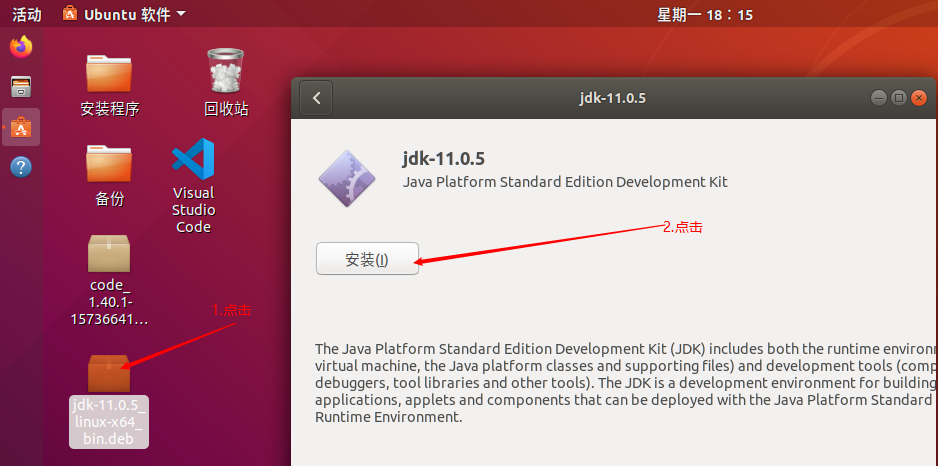Ubuntu 为shell脚本创建.destop快捷方式
HexoS.sh
1
2
3
4
5
6
| #! /bin/bash
# 杀死占用端口的所有进程
kill -s 9 $(lsof -i:4007 -t)
cd /home/blue/桌面/Blog/blog9/
hexo s -p 4007
|
启动博客.desktop
1
2
3
4
5
6
7
8
| [Desktop Entry]
Encoding=UTF-8
Name=启动博客
Type=Application
Categories=Application;
StartupNotify=true
Terminal=true
Exec=sh /home/blue/桌面/Blog/blog9/HexoS.sh
|
.desktop 配置详解
Desktop Entry 文件以”.desktop“为后缀名。
以 Linux GNOME 桌面系统为例,用户打开应用程序浏览器后(见图1)会看见很多应用程序快捷方式。
事实上,每个应用程序快捷方式都和一个 Desktop Entry 文件相对应。
这些 Desktop Entry 文件通常被存放在 /usr/share/applications/ 和/opt/gnome/share/applications/ 等目录下。
从文件浏览器进入这些目录,点击相应的 Desktop Entry 文件就可以启动相对应的应用程序。
Desktop Entry 文件结构
Desktop Entry 文件通常以字符串”[Desktop Entry]”开始
Desktop Entry文件的剩余内容由若干形如
的键值对组成。
关键字详解
Desktop Entry 文件标准定义了一系列标准关键字。
标准关键字分为必选和可选两种:
- 必选标准关键字必须在 .desktop 文件中被定义;
- 可选关键字则可以省略不写
必选关键字
关键字”Name”:[必选]
该数值指定了相关应用程序的名称,快捷方式的显示名称由关键字”Name”的数值所决定
关键字”Type”:[必选]
关键字”Type”定义了Desktop Entry文件的类型。常见的”Type”数值是”Application”和”Link”。
- “Type = Application”表示当前Desktop Entry文件指向了一个应用程序;
- 而”Type = Link”表示当前Desktop Entry文件指向了一个URL
可选关键字
关键字”Version”:[可选] 该数值指定了当前 Desktop Entry 文件所遵循的 Desktop Entry 文件标准版本。
关键字”Encoding”:[1.0 版本不推荐使用] 该数值指定了当前 Desktop Entry 文件中特定字符串所使用的编码方式。尽管Desktop Entry 文件标准 1.0 不再推荐使用该关键字,但由于历史原因该关键字仍然广泛出现在现有的 Desktop Entry 文件中。
关键字”GenericName”:[可选]
该数值指定了相关应用程序的通用名称
关键字”Comment”:[可选]
该数值是对当前Desktop Entry的简单描述。
关键字”Icon”:[可选]
该数值定义了当前Desktop Entry文件在应用程序浏览器或是在文件浏览器中所显示的图标
关键字”OnlyShowIn”和”NotShowIn”:[可选]
这两个关键字分别定义了当前Desktop Entry是否在特定Linux 桌面系统(例如:Linux GNOME 或 Linux KDE)下显示(由”OnlyShowIn”定义),或不显示(由”NotShowIn”定义)。具体定义请参考”Desktop Specification Menu”[4]
以”Type”类型是”Application”为前提的关键字
关键字”Exec”:[可选]
关键字”Exec”只有在”Type”类型是”Application”时才有意义。”Exec”的数值定义了启动指定应用程序所要执行的命令,在此命令 是可以带参数的
关键字”StartupNotify”:[可选]
关键字”StartupNotify”的数值是布尔值(true 或是 false)。该关键字只有在”Type”类型是”Application”时才有意义。其数值的含义由规范”Startup Notification Protocol Specifications”[3]定义,在此不再详述。
关键字”Terminal”:[可选]
和”StartupNotify”一样,关键字”StartupNotify”的数值也是布尔值,并且该关键字只有在”Type”类型 是”Application”时才有意义。其数值指出了关键字”Exec”的指定的应用程序是否需要在终端窗口中运行。
关键字”Categories”只有在”Type”类型是”Application”时才有意义。”Categories”的数值指出了相关应用程序在菜单中显示的类别。具体菜单分类由规范”Desktop Specification Menu”具体定义[4]。
以”Type”类型是”Link”为前提的关键字
关键字”URL”:[可选]
关键字”URL”只有在”Type”类型是”Link”时才有意义。”URL”的数值定义了该Desktop Entry文件指向的URL
则双击含有上述内容的Desktop Entry文件将启动web浏览器,并打开指定网页”http://www.ibm.com/developerworks"
参考资料
Linux桌面快捷方式 Desktop Entry 详解